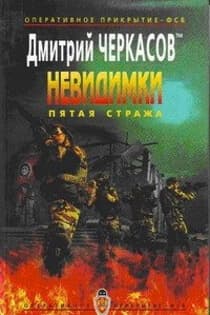Photoshop CS2 и цифровая фотография [Самоучитель] Главы 1-9 - Солоницын Юрий (2006)

-
Год:2006
-
Название:Photoshop CS2 и цифровая фотография [Самоучитель] Главы 1-9
-
Автор:
-
Жанр:
-
Серия:
-
Язык:Русский
-
Издательство:Питер
-
Страниц:77
-
ISBN:5-469-01096-1
-
Рейтинг:
-
Ваша оценка:
Photoshop CS2 и цифровая фотография [Самоучитель] Главы 1-9 - Солоницын Юрий читать онлайн бесплатно полную версию книги
Рис. 9.6. Внешний вид области настройки регулируемых параметров для группы Dual Brush
В верхней части области настройки находится раскрывающееся меню Mode (Режим), определяющее режим взаимодействия текстуры и кисти. Режимы могут быть следующими: Multiply (Умножение), Subtract (Вычитание), Darken (Замена темным), Overlay (Перекрытие), Color Dodge (Отбеливание), Color Burn (Затемнение), Linear Burn (Линейное затемнение), Hard Mix (Постеризация).
Правее мы видим флажок Flip (Отражение), включающий и отключающий переворачивание кисти. Ниже расположен каталог образцов кистей, под ним – ползунок Diameter (Диаметр) и кнопка Use Sample Size (Использовать размер образца).
Далее находятся ползунки следующих регулируемых параметров:
• Spacing (Интервал);
• Scatter (Рассеивание);
• Count (Счетчик).
Около ползунка Scatter (Рассеивание) имеется флажок Both Axes (По обеим осям), включающий и отключающий рассеивание по обоим направлениям.
Color Dynamics (Вариации цвета) – определяет, каким образом будет распределяться цвет на протяжении штриха. Внешний вид области настройки представлен на рис. 9.7.
Регулируемыми являются следующие параметры:
• Foreground/Background Jitter (Генератор рабочий/Фоновый);
• Hue Jitter (Генератор тона);
• Saturation Jitter (Генератор насыщенности);
• Brightness Jitter (Генератор яркости);
• Purity (Чистота).
Рис. 9.7. Внешний вид области настройки регулируемых параметров для группы Color Dynamics
Раскрывающееся меню Control (Контроль) предназначено для динамического регулирования параметров при использовании чувствительного к нажиму планшета.
Other Dynamics (Динамика остальных параметров). Внешний вид области настройки представлен на рис. 9.8
Рис. 9.8. Внешний вид области настройки регулируемых параметров для группы Other Dynamics
Регулируемыми являются следующие параметры:
• Opacity Jitter (Генератор прозрачности);
• Flow Jitter (Генератор потока).
Раскрывающееся меню Control (Контроль) предназначено для динамического регулирования параметров при использовании чувствительного к нажиму планшета.
Вкладка спецэффектов: Noise (Шум), Wet Edgas (Мокрые Края), Aivbrush(Распылитель), Smoothing (Сглаживание), Protect texture (Защита Текстуры).
Внешний вид панели Brushes (Кисти) для режима Brush Presets (Образцы кистей) представлен на рис. 9.9.
Рис. 9.9. Внешний вид панели Brushes для режима Brush Presets
Как видно из рис. 9.9, рабочая область панели для этого режима содержит следующие элементы:
• образцы стандартных кистей;
• ползунок Master Diameter (Главный диаметр);
• окно просмотра результата;
• кнопку вызова контекстного меню.
Внешний вид панели Brushes (Кисти) для режима Brush Tip Shape (Форма кисти) представлен на рис. 9.10.
Рис. 9.10. Внешний вид панели Brushes для режима Brush Tip Shape
Как видно из рис. 9.10, рабочая область панели в этом режиме содержит следующие элементы:
• каталог образцов кистей;
• ползунок Diameter (Диаметр);
• флажки Flip X Jitter (Генерировать отражение относительно оси X) и Flip Y Jitter (Генерировать отражение относительно оси У), включающие и отключающие переворачивание кисти;
• поле ввода значения параметра Angle (Угол);
• поле ввода значения параметра Roundness (Округлость);
• ползунок Hardness (Жесткость);
• флажок и ползунок Spacing (Пробел);
• кнопку вызова контекстного меню.
Кнопка вызова контекстного меню предоставляет доступ к следующим группам команд:
![Photoshop CS2 и цифровая фотография [Самоучитель] Главы 10-14](/uploads/posts/2019-08/1565003436_photoshop-cs2-i-cifrovaja-fotografija-samouchitel-glavy-10-14.jpg) Photoshop CS2 и цифровая фотография [Самоучитель] Главы 10-14 Солоницын Юрий
Photoshop CS2 и цифровая фотография [Самоучитель] Главы 10-14 Солоницын Юрий
 C++ Страустрап Бьярн, Хилл Мюррей
C++ Страустрап Бьярн, Хилл Мюррей
 Основы контентной оптимизации, Эффективная интернет-коммерция и продвижение сайтов в интернет Евдокимов Николай Семенович
Основы контентной оптимизации, Эффективная интернет-коммерция и продвижение сайтов в интернет Евдокимов Николай Семенович
 КГБ в смокинге 2 Женщина из отеля (Мэриотт) Книга 2 Мальцева Валентина
КГБ в смокинге 2 Женщина из отеля (Мэриотт) Книга 2 Мальцева Валентина
![Лунный скульптор [книга 9]](/uploads/posts/2019-07/1564434091_lunnyj-skulptor-kniga-9.jpg) Лунный скульптор [книга 9] Heesung Nam
Лунный скульптор [книга 9] Heesung Nam
 Пир теней
Пир теней  Князь во все времена
Князь во все времена  Когда порвется нить
Когда порвется нить  Пока я здесь
Пока я здесь